ローカル開発のためにLaravel Homesteadをインストールするにはどうすればよいですか?
公開: 2023-05-10Laravel Homestead Vagrant ボックスは、Laravel ベースの Web アプリを構築するための事前構成された環境を提供します。 Homestead を使用すると、Laravel アプリケーションが運用環境で動作する環境と一致するローカル開発環境を簡単に作成できます。 このチュートリアルでは、開発で使用するためにローカルマシンに Laravel Homestead をインストールする方法を説明します。
- ステップ 1: 必要なソフトウェアをインストールする
- ステップ 2: ホームステッドをインストールする
- ステップ 3: ホームステッドを構成する
- ステップ 4: ホームステッドを開始する
- ステップ 5: Laravel アプリケーションにアクセスする
- ステップ 6: Laravel アプリケーションを開発する
- 結論
ステップ 1: 必要なソフトウェアをインストールする

Laravel Homesteadのセットアップを始める前に、いくつかのソフトウェアをセットアップする必要があります。 最初のステップは、単一のホスト コンピューター上で多数の仮想コンピューターを実行できるようにする無料のオープンソース仮想化プログラムである VirtualBox をセットアップすることです。 VirtualBox は、Homestead VM を強化するために使用されます。 VirtualBox は、この URL からダウンロードできます。
次のステップは、仮想マシン環境を作成および維持するためのコマンドライン ツールである Vagrant をセットアップすることです。 Homestead 仮想マシンは、Vagrant を使用してセットアップおよび管理されます。 Vagrant はこの URL からダウンロードできます。
VirtualBox と Vagrant をセットアップしたら、次のフェーズに進む準備が整います。
あなたにおすすめ: Web 開発プロジェクトに Laravel を選ぶ 5 つの正当な理由。
ステップ 2: ホームステッドをインストールする

まず、インストール プロセスを開始するために、GitHub から Homestead ソースのクローンを作成する必要があります。 ターミナルまたはコマンド プロンプトを起動し、次のように入力します。
git clone https://github.com/laravel/homestead.git ~/HomesteadHomestead リポジトリは、システムの「~/Homestead」フォルダに複製されます。 「Homestead.yaml」構成ファイルは、「~/Homestead」ディレクトリに移動し、「bash init.sh」コマンドを実行して作成する必要があります。
cd ~/Homestead
bash init.shこのアクションにより、現在の作業ディレクトリ '~/Homestead' に 'Homestead.yaml' 構成ファイルが生成されます。
ステップ 3: ホームステッドを構成する

「Homestead.yaml」ファイルを取得したら、それを仕様に合わせて調整できます。 テキスト エディターを終了し、「Homestead.yaml」ファイルをロードします。 次のような設定例が表示されます。
ip: "192.168.10.10"
memory: 2048
cpus: 1
provider: VirtualBox
authorize: ~/.ssh/id_rsa.pub
keys:
- ~/.ssh/id_rsa
folders:
- map: ~/code
to: /home/vagrant/code
sites:
- map: Homestead.test
to: /home/vagrant/code/Laravel/public
databases:
- Homestead調整できるすべての設定を見てみましょう。
- 'ip': Homestead 仮想マシンは将来この IP アドレスを使用します。 現在の IP アドレスがネットワークで使用されている場合は、他の使用可能な IP アドレスに変更できます。
- 'memory':この量の RAM (MB 単位) を Homestead VM に割り当てます。 マシンのハードウェアに応じて、この設定を微調整できます。
- 「cpus」: Homestead VM で使用できるプロセッサの数。 マシンの機能に応じて、この設定を微調整することができます。
- 「プロバイダー」:これは、仮想化環境で Homestead 仮想マシンをホストします。 ステップ 1 で設定したプロバイダー (VirtualBox) がデフォルトです。
- 「authorize」: Homestead VM での認証に使用される SSH 公開キーの場所を以下に示します。
- 「keys」: Homestead VM での認証に使用される SSH 秘密キー ファイルを見つけて、その内容を適切な場所にコピーします。
- 「フォルダー」:以下は、Homestead 仮想マシンのローカル システムとの共有フォルダーのディレクトリ ツリーです。 「map」オプションはローカル フォルダーの場所を指定し、「to」オプションは Homestead VM 上のフォルダーの場所を設定します。
- 「サイト」: Homestead 仮想マシンは次の Web サイトをホストします。 「map」オプションを使用して、ローカルでサイトにアクセスするために使用するドメイン名を Homestead に伝え、「to」オプションを使用して、仮想マシン上のサイトのパブリック ディレクトリへのパスを Homestead に伝えます。
- 「databases」:以下は、実装される Homestead データベース スキーマを含むディレクトリです。
ニーズに合わせてセットアップ設定を調整できます。 たとえば、仮想マシンの RAM を拡張したり、新しいサイトやデータベースを追加したりできます。
ステップ 4: ホームステッドを開始する

Homestead をセットアップした後、「~/Homestead」フォルダーで次のコマンドを発行して VM を起動できます。
vagrant up「Homestead.yaml」ファイルには仮想マシンの構成の詳細が含まれており、このコマンドを発行すると起動してプロビジョニングされます。 ローカル システムの速度と仮想マシンで利用可能なリソースによっては、これには数分かかる場合があります。 仮想マシンの準備ができたら、次のコマンドを使用して仮想マシンにログインできます。

vagrant sshHomestead 仮想マシンには、このコマンドによる SSH 接続を使用してアクセスできます。 このターミナルを使用して、Laravel アプリを管理し、コマンドを実行できます。
ステップ 5: Laravel アプリケーションにアクセスする

ローカル開発用に Laravel Homestead の Laravel アプリケーションにローカルでアクセスするには、Homestead 仮想マシンの IP アドレス (「Homestead.yaml」ファイルで指定されている) を指すエントリをホスト ファイルに作成する必要があります。
好みのテキスト エディタを使用して、ホスト ファイルを開きます。 このファイルは /etc/hosts にあり、Linux および macOS 上で実行されます。 Windows では、C:\Windows\System32\drivers\etc\hosts にあります。
ファイルの最後に次の行が追加されている必要があります。
192.168.10.10 homestead.test「Homestead.yaml」ファイルのドメイン名仕様を使用して「homestead.test」を変更します。 ファイルを保存した後、テキスト エディタを閉じます。 これですべての設定が完了したので、Web ブラウザで「http://homestead.test」にアクセスすると、Laravel アプリケーションにアクセスできるようになります。
こちらもお勧めです:モバイル アプリ開発にノーコード開発アプローチを選択する 10 の理由。
ステップ 6: Laravel アプリケーションを開発する

これで、本番サーバーがインストールされて動作した後、Homestead 上で Laravel アプリケーションを構築するのと同じように、Laravel アプリケーションを構築できるようになります。 Web ブラウザでプログラムにアクセスし、好みのテキスト エディタでファイルを編集しながらターミナルでコマンドを実行できます。
アプリケーションは Homestead 仮想マシン上で実行されるため、コードを変更するとすぐに更新されます。 Laravel Homestead を使用するためのさらなる指針とアドバイスを以下に示します。
データベース管理
Homestead のセットアップ時に MySQL サーバーが作成され、それを使用して Laravel アプリケーションのデータベースを構築および管理できます。 データベースを管理するには、phpMyAdmin などのプログラムを使用します。 phpMyAdmin を表示するには、Web ブラウザで「http://homestead.test/phpmyadmin」に移動します。 「Homestead.yaml」ファイルのユーザー名とパスワードを使用してログインします。
複数のサイトの使用
Homestead.yaml ファイルのサイトの部分にさらにエントリを追加すると、Homestead が複数の領域にサービスを提供するように設定される場合があります。 Homestead 仮想マシン上の各場所には、個別のドメイン名と付随するディレクトリが必要です。 次の項目が「Homestead」のサイトセクションに追加されます。 yaml」ファイルを使用して、ドメイン名「example.com」を持つ 2 番目のサイトを作成します。たとえば、次のようになります。
- map: example.com
to: /home/vagrant/sites/example/publicHomestead仮想マシン上で、ディレクトリ「/home/vagrant/sites/example」を作成し、Laravelアプリケーションファイルを「public」ディレクトリに転送します。 変更を有効にするには、「Homestead.yaml」ファイルを変更した後、「vagrant reload —provision」コマンドを実行する必要があります。
Xdebug 構成
Xdebug PHP 拡張機能を使用して PHP コードをデバッグできます。 Xdebug はすでに Homestead にプレインストールされていますが、デフォルトでは有効になっていません。 Xdebug を有効にするには、次の行を「Homestead.yaml」ファイルに追加します。
sites:
- map: Homestead.test
to: /home/vagrant/code/laravel/public
xdebug: true「Homestead.yaml」ファイルを変更して有効にした後、「vagrant reload —provision」コマンドを実行します。 Xdebug が有効になっている場合、Visual Studio Code などの PHP デバッガーを使用して Laravel アプリケーションをデバッグできます。
ローカルマシンとのファイルの共有
ローカル コンピューターと Homestead 仮想マシンのファイルは、「vagrant rsync-auto」コマンドを使用して自動的に同期される場合があります。 これは、Homestead 仮想マシンでプログラムを実行しながら、テキスト エディタまたは IDE を使用してローカル コンピュータ上のファイルを編集する場合に役立ちます。 「~/Homestead」ディレクトリに移動し、次のコマンドを発行して「vagrant rsync-auto」を利用します。
vagrant rsync-autoこれを実行すると、バックグラウンド操作により、ローカル コンピューターと Homestead 仮想マシンの間で変更されたファイルが自動的に同期されます。
仮想マシン構成のカスタマイズ
「~/Homestead」ディレクトリにある「Vagrantfile」ファイルを変更すると、Homestead 仮想マシンの構成方法を変更できます。 たとえば、次の行を「Vagrantfile」に含めることで、仮想マシンに割り当てられる RAM の量を増やすことができます。
config.vm.provider "virtualbox" do |vb|
vb.memory = "2048"
End「Vagrantfile」を変更した後、「vagrant reload —provision」コマンドを使用して変更を有効にする必要があります。
こちらもお勧めです: Laravel が e コマース開発において信頼できるかどうかを知る。
結論
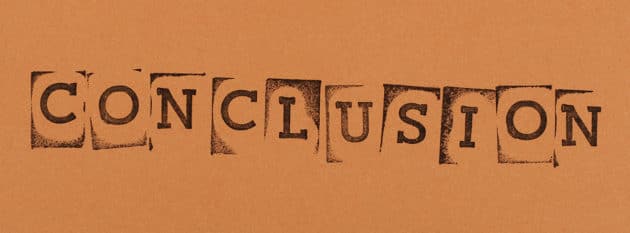
ローカル開発用に Laravel Homestead をセットアップする手順は完了しました。 これらの手順に従って、Laravel アプリ用の完成したすぐに使用できる開発環境を迅速に作成できます。 Homestead を使用すると、本番環境で使用される設定に似た設定でアプリケーションを作成およびテストできるため、本番環境で問題が発生する前に問題を特定して対処することが容易になります。 Laravel アプリのローカル開発には、Laravel Homestead が強力なツールです。
この記事で説明する手順に従うことで、運用環境によく似た包括的な開発環境を迅速に構築できます。 Homestead を使用すると、アプリが使用後に意図したとおりに機能することがわかっているため、自信を持ってアプリを作成してテストできます。
著者: アトマン ラソッド
この記事はアトマン・ラソッドによって書かれています。 Atman は、CMARIX TechnoLabs Pvt. の共同創設者です。 Ltd. は、14 年以上の経験を持つ大手 Web およびモバイル アプリ開発会社です。 彼はテクノロジー、スタートアップ、起業家精神、ビジネスについて書くのが大好きです。 彼の創造的能力、学業成績、リーダーシップスキルにより、彼は業界の主要な影響力を持つ人物の一人となりました。
